
Tabla de contenido:
- Paso 1: Qué necesitamos preparar:
- Paso 2: Prepárese para hacer la parte de la apariencia exterior:
- Paso 3: ¿Cómo hacemos la parte del diagrama de circuito?
- Paso 4: ¿Cómo hacemos una parte de apariencia externa?
- Paso 5: Apariencia exterior Parte 2:
- Paso 6: Apariencia exterior Parte 3:
- Paso 7: ¡Código Arduino y foto adicional
- Paso 8: Enlace de video:
- Autor John Day [email protected].
- Public 2024-01-30 08:40.
- Última modificación 2025-01-23 14:39.

9A Sophia Kuo 郭 祈 君
Ilustraciones de Arduino LED Mikrokosmos
¡Hola! ¡Mi trabajo es el arte de Arduino LED Mikrokosmos! Esta es una obra de arte LED especial y hermosa que puede usarse para una exposición o decorar su casa y habitación. Pero primero, eso ve lo que necesitamos para prepararnos para la obra de arte de Mikrokosmos: ¿Por qué mi trabajo es especial?
¿Por qué mi trabajo es especial?
- Esta es una obra de arte LED de gran tamaño
- ¡Esta obra de arte es útil y creativa!
Paso 1: Qué necesitamos preparar:
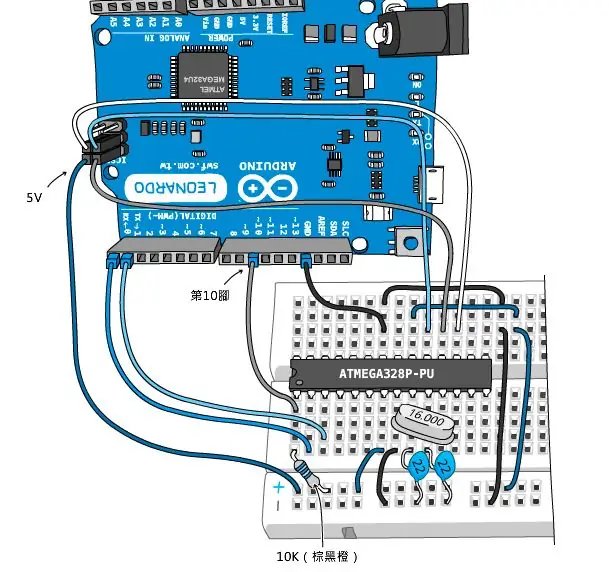
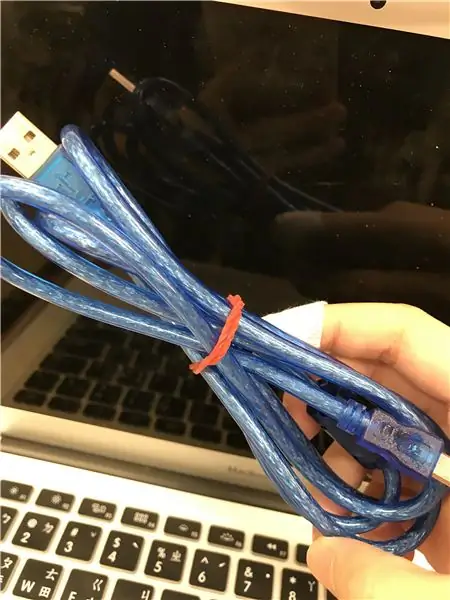
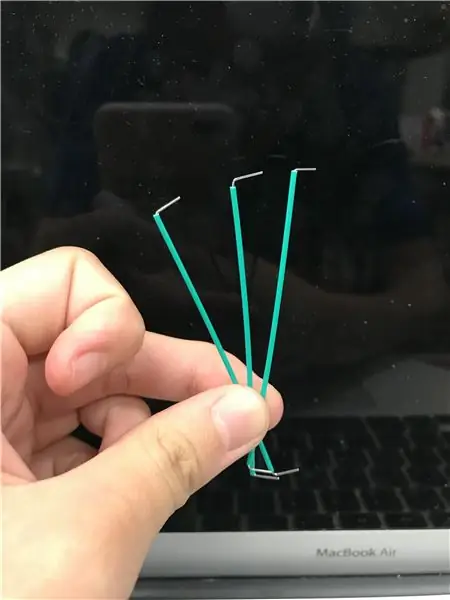

Parte del diagrama de circuito:
Una placa de pruebas sin soldadura (coloque todos los componentes en ella)
Cable adaptador micro USB de 3 m (deje que Arduino se conecte con su computadora)
Diez cables de hierro (para conectar junto con el LED, debe ser rojo y amarillo)
Dieciocho cables (para conectar el LED al pin D, cualquier color está bien, pero debe ser el largo)
Seis LED (dos azules, blancos y amarillos cada uno)
Seis resistencia
Computadora (cualquier tipo de computadora está bien)
Paso 2: Prepárese para hacer la parte de la apariencia exterior:
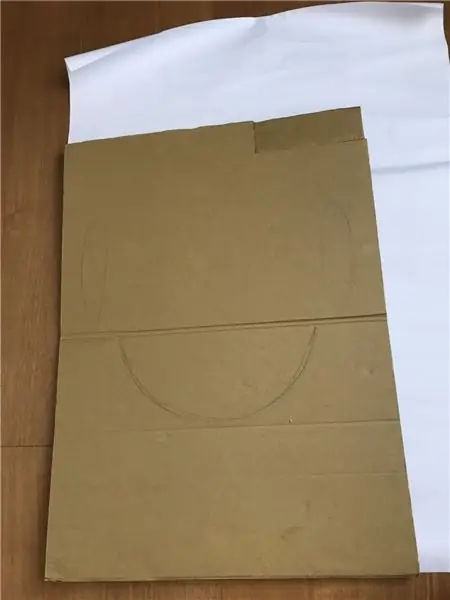

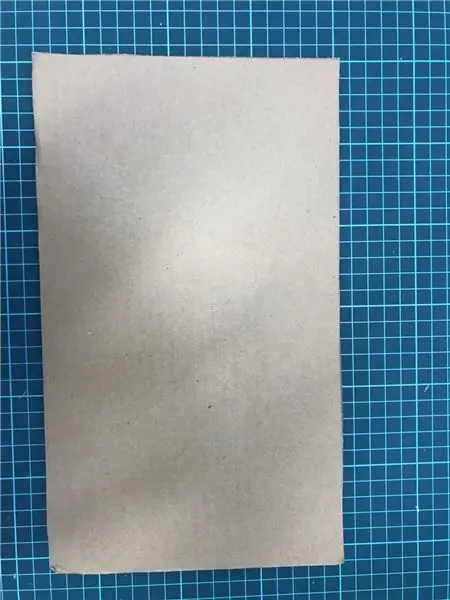
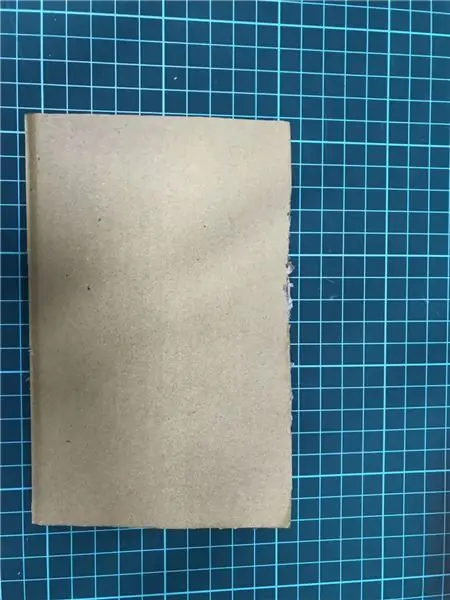
Cartón Grande 60X40 cm
Póster blanco 60X45 cm
Cartón Medio 30X17,5 cm
Cartulina pequeña 17X10,5 cm
Acuarela (debe tener azul, azul oscuro, amarillo, blanco, morado, negro, rojo, naranja, rosa, marrón)
Tres o cuatro bolígrafos de acuarela
One Glue (puede ser de cualquier tipo)
Una tijera (puede ser de cualquier tipo)
Un cuchillo utilitario (puede ser de cualquier tipo)
Un lápiz (puede ser de cualquier tipo)
Paso 3: ¿Cómo hacemos la parte del diagrama de circuito?
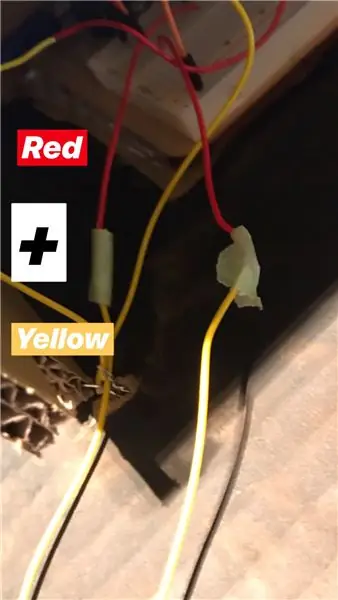
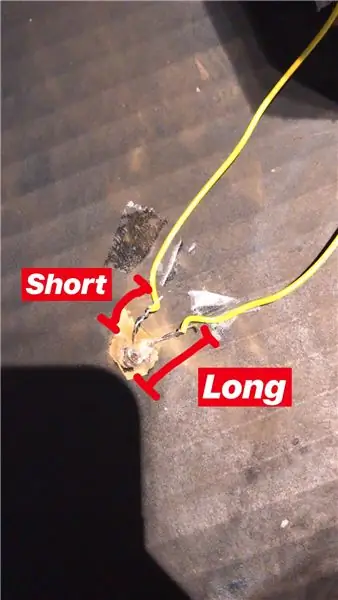
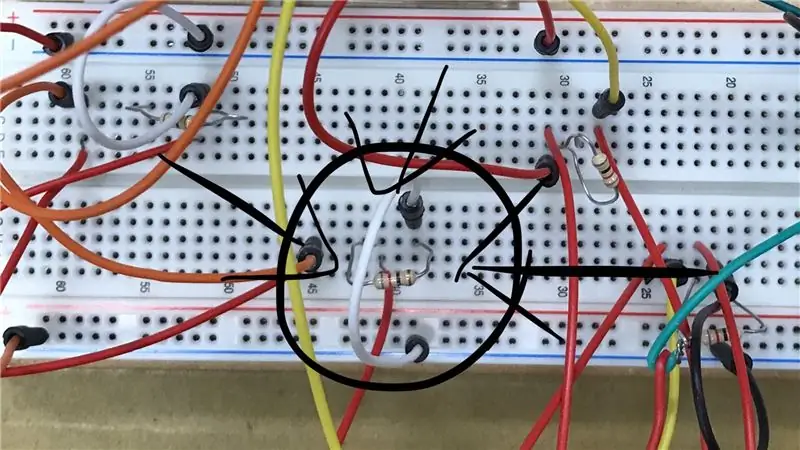
-
Paso 1: toma un cable de hierro rojo y amarillo para juntarlos. (Conviértalos en un alambre de hierro largo, necesita tener doce alambres de hierro largos. No use cinta adhesiva porque no es conductora)
- Paso 2: use dos cables de hierro largos para atar un LED (significa que cada LED debe atar con dos cables largos de hierro. Debe hacer seis en este paso)
- Paso 3: coloque la atadura del LED con el inserto de alambre de hierro en la placa Arduino. (En cualquier lugar excepto en la parte positiva y negativa).
- Paso 4: coloque un cable corto entre el cable que se conecta con la parte corta del LED. (También coloque otro cable largo entre el cable que se conecta con la parte larga del LED).
- Paso 5: tome un inserto de resistencia frente a ese cable entre la parte corta del LED. (Como la imagen de abajo).
- Paso 6: tome otro inserto de cable frente a ese cable entre la parte larga del LED que conéctelo al D7 (significa D pin 7)
- Paso 7: repita cinco veces el paso anterior (debe tener seis LED en la placa Arduino. Cada LED debe conectar el D7, D8, D9, D10, D11, D12)
-
Paso 8: utiliza el cable para conectar la parte positiva y negativa. (El cable positivo debe estar conectado a 5 V y el cable negativo debe estar conectado a GND)
Paso 4: ¿Cómo hacemos una parte de apariencia externa?

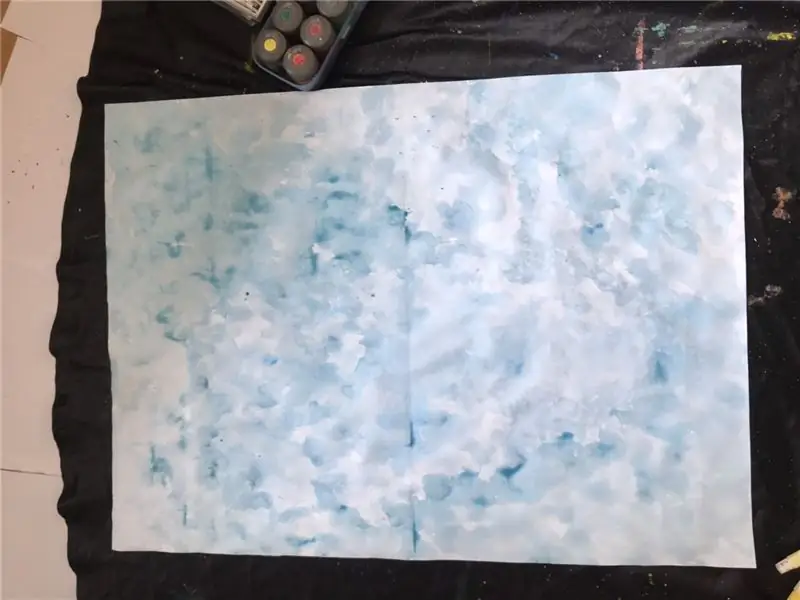

Espacio:
Paso 1: primero usa un poco de agua y pinta en el póster (pintando lentamente)
Paso 2: comience a usar azul para el dolor, deje que el azul se mezcle con agua (hasta que todo el cartel esté lleno de color azul)
Paso 3: comience a agregar más azul y azul oscuro en el póster. (Recuerde poner azul oscuro en el borde del póster y agregar un poco de agua para que tenga más capas)
Paso 4: cuando el póster esté lleno de azul, puedes pintar un poco de púrpura y negro en el borde del póster, cuando el agua y el color se sequen, puedes pintar esos colores nuevamente y hacerlos más profundos para que se vea real)
Paso 5: Utilice el pincel o los bolígrafos de acuarela para salpicar el color blanco y amarillo en el cartel para pintar las estrellas. (¡Recuerde que debe esperar a que se seque el fondo para que pueda doler las estrellas! ¡Importante!)
Paso 6: Deje que su póster se seque durante tres a cuatro horas
Paso 7: cuando su pintura esté completamente seca, use pegamento para pegar su pintura en el cartón grande. (La razón por la que no usamos la cinta es que podría romper la pintura y no pegará su pintura tan bien. Su pintura podría caerse
Las dos últimas imágenes son antes de agregar la estrella después de agregar la estrella
Paso 5: Apariencia exterior Parte 2:




Planeta:
- Paso 1: use un lápiz para dibujar un círculo (no es necesario que sea perfecto porque lo queremos natural).
- Paso 2: comience a usar el color naranja en el círculo, luego espere a que se seque. (Recuerda que no necesitamos usar demasiadas aguas en el planeta, está bien sacar el color del círculo porque luego cortarás la forma).
- Paso 3: cuando se seque, use las tijeras para cortar la forma del círculo.
- Paso 4: Luego agrega un poco de marrón oscuro en el lado derecho del círculo para hacer el lado oscuro o la sombra. (Haz que el planeta sea más real).
- Paso 5: agregue un poco de rosa a la izquierda del círculo, no es necesario demasiado.
- Paso 6: usa el lápiz para dibujar el anillo del planeta.
- Paso 7: use un poco de mezcla azul y naranja y luego pinte en el anillo.
- Paso 8: Después, seca, usa las tijeras para cortar el anillo y usa el pegamento para pegar el anillo en el círculo para hacer el planeta.
Luna:
- Paso 1: usa un lápiz para dibujar la forma de una luna.
- Paso 2: usa un poco de púrpura y rosa para pintarlo.
- Paso 3: cuando el color se seque, use las tijeras para cortar la forma de la luna
Estrellita:
- Paso 1: usa un lápiz para dibujar la forma de una estrella.
- Paso 2: usa un poco de amarillo para pintarlo.
- Paso 3: cuando el color se seque, use las tijeras para cortar la forma inicial.
Paso 6: Apariencia exterior Parte 3:



La pared (capaz de proteger la placa de pruebas sin soldadura):
- Paso 1: Use la pistola de pegamento para pegar el cartón pequeño en dos lados del cartón del medio (recuerde que el cartón pequeño es como un cilindro de la caja).
- Paso 2: Uno de los pequeños cartones necesita usar el cuchillo para cortar en dos pequeños agujeros cuadrados (cada agujero cuadrado mide aproximadamente 2X3 cm)
- Paso 3: Cuando esté todo hecho, use la acuarela negra para pintar toda la superficie del cartón en el exterior. Paso 4: Deje que su trabajo se seque durante otras tres o cuatro horas.
Pequeña flor de papel (úsala para ponerla en el póster para oscurecer la luz):
- Paso 1: toma un papel kraft y usa tijeras para cortar seis círculos. (Cualquier círculo está bien, el círculo puede ser pequeño o grande).
- Paso 2: usa la mano para doblar el círculo, haz que esos círculos tengan una arruga.
- Paso 3: usa pegamento para pegar seis círculos de papel arrugado en cada LED.
Paso 7: ¡Código Arduino y foto adicional
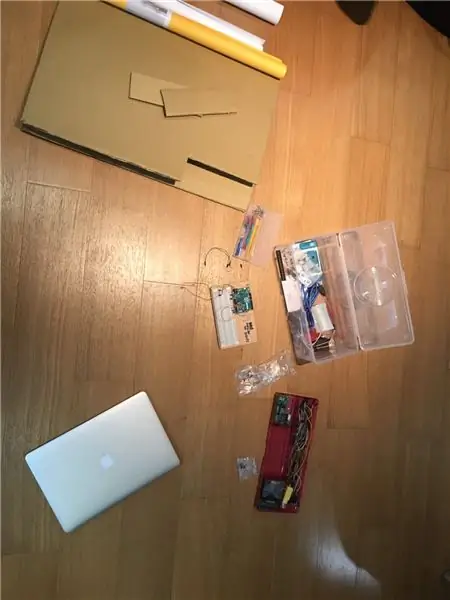
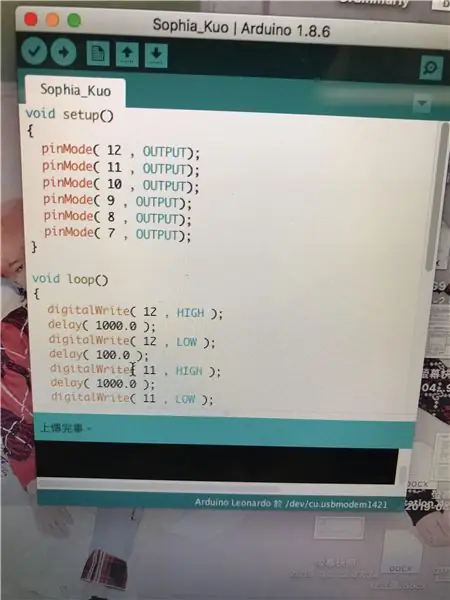

Código Arduino:
¡Dentro tiene los detalles sobre cómo hice mi código!
Paso 8: Enlace de video:
- https://drive.google.com/file/d/1hwP8L7twalBCwUsCTPw-ZVKHYyu_z948/view
- https://drive.google.com/file/d/1i9xllkisaTyGU3iWuv1rSx9TfUGbXNAA/view
- https://drive.google.com/file/d/1jeZ4EycfZTUtfSK3ZmB7RCaFSCoQYs3F/view
- https://drive.google.com/file/d/1WFXbUSnLJOkj0AycWITJRMKeGXa0cuR8/view
Dos videos son sobre mi obra de arte y los otros dos videos son sobre mi código.
Recomendado:
Espejo de tocador de bricolaje en sencillos pasos (usando tiras de luces LED): 4 pasos

Espejo de tocador de bricolaje en sencillos pasos (usando tiras de luces LED): En esta publicación, hice un espejo de tocador de bricolaje con la ayuda de las tiras de LED. Es realmente genial y debes probarlos también
Luces LED multicolores reactivas a la música - Sensor de detección de sonido Arduino - Tira de LED RGB: 4 pasos

Luces LED multicolores reactivas a la música | Sensor de detección de sonido Arduino | Tira de LED RGB: proyecto de luces LED multicolores reactivas a la música. En este proyecto, se utilizó una simple tira de LED 5050 RGB (no el LED direccionable WS2812), un sensor de detección de sonido Arduino y un adaptador de 12 V
Fácil espectáculo de luces LED navideñas: magos en invierno - Tira de LED WS2812B con FastLED y un tutorial de Arduino: 6 pasos

Fácil espectáculo de luces LED navideñas: magos en invierno | Tira de LED WS2812B con FastLED y un tutorial de Arduino: diseñé y programé este espectáculo de luces navideñas para que se muestre en cualquier lugar. Usé una tira de led WS2812B con una densidad de píxeles de 30 píxeles / metro. Como usé 5 metros, tenía un total de 150 LED. Mantuve el código simple para que cualquiera que sea nuevo en el uso de WS2812
Cómo usar Neopixel Ws2812 LED o LED STRIP o Led Ring con Arduino: 4 pasos

Cómo usar Neopixel Ws2812 LED o LED STRIP o Led Ring con Arduino: Hola chicos, ya que Neopixel led Strip es muy popular y también se llama tira de led ws2812. Son muy populares porque en estas tiras de leds podemos abordar todos y cada uno de los leds por separado, lo que significa que si quieres que brillen unos pocos leds en un color
Control WIFI ESP8266 RGB LED STRIP - NODEMCU como mando a distancia por infrarrojos para tira de led controlado por wifi - Control de teléfono inteligente RGB LED STRIP: 4 pasos

Control WIFI ESP8266 RGB LED STRIP | NODEMCU como mando a distancia por infrarrojos para tira de led controlado por wifi | Control de teléfono inteligente con tiras de LED RGB: Hola chicos, en este tutorial aprenderemos a usar nodemcu o esp8266 como control remoto IR para controlar una tira de LED RGB y Nodemcu será controlado por teléfono inteligente a través de wifi. Entonces, básicamente, puedes controlar la TIRA LED RGB con tu teléfono inteligente
